Skombinujte dva obrázky do jedného vo Photoshope
Photoshop nám dáva veľa príležitostí na spracovanie obrazu. Napríklad môžete kombinovať niekoľko obrázkov do jedného pomocou veľmi jednoduchých techník.
Potrebujeme dve originálne fotografie a najčastejšiu vrstvu masku.
zdroj:
Prvá fotografia:

Druhá fotografia:

Teraz spojíme zimnú a letnú krajinu do jednej skladby.
Najprv musíte zdvojnásobiť veľkosť plátna, aby ste naň položili druhý obrázok.
Prejdite do ponuky "Obraz - veľkosť plátna" .

Keďže fotku pridáme horizontálne, musíme zväčšiť šírku plátna o polovicu.
400x2 = 800.

V nastaveniach je potrebné určiť smer expanzie plátna. V tomto prípade nás vedie snímka obrazovky (na pravej strane sa zobrazí prázdna oblasť).


Potom jednoduchým ťahaním umiestnime do pracovného priestoru druhý obrázok.
Pomocou voľnej transformácie ( CTRL + T ) zmeňte jej veľkosť a umiestnite ju do prázdneho miesta na plátne.

Teraz potrebujeme zväčšiť veľkosť oboch fotiek takým spôsobom, že sa navzájom prekrývajú "prekrývajú". Odporúčame vykonať tieto akcie na dvoch obrázkoch, takže hranica je približne v strede plátna.
Môžete to urobiť rovnakou voľnou transformáciou ( CTRL + T ).
Ak je vaša vrstva pozadia uzamknutá a nedá sa upraviť, dvakrát kliknite na ňu a v dialógovom okne kliknite na tlačidlo OK .
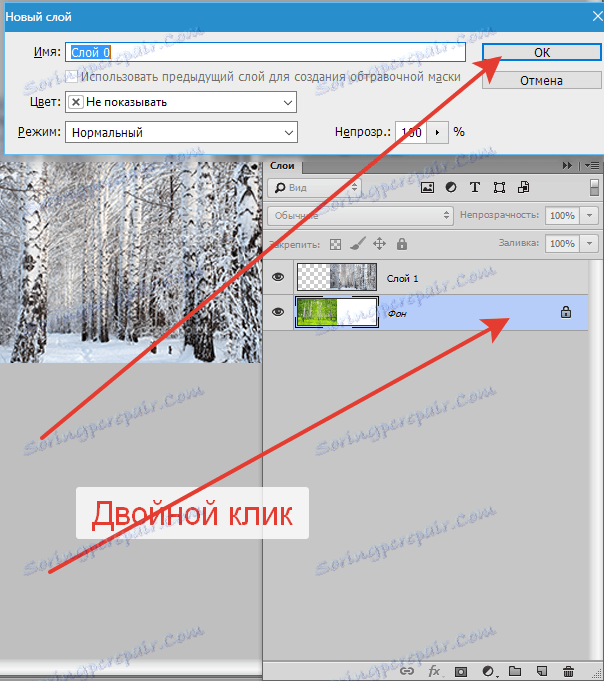
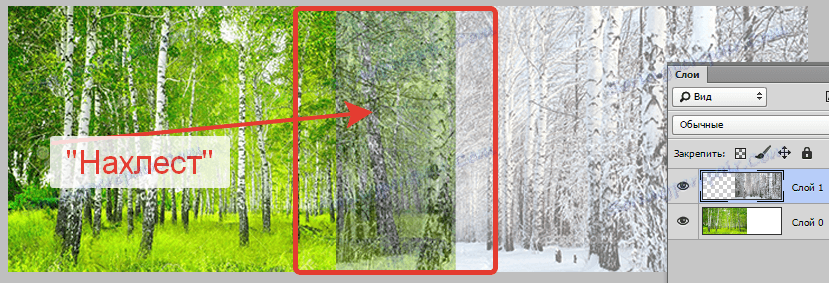
Ďalej prejdite na hornú vrstvu a vytvorte pre ňu bielu masku.
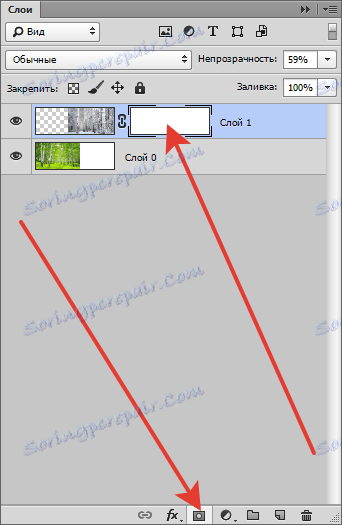
Potom vyberte nástroj Štetec

a nastavte ho.
Farba je čierna.
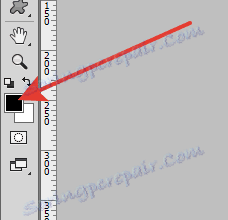
Tvar je okrúhly, jemný.
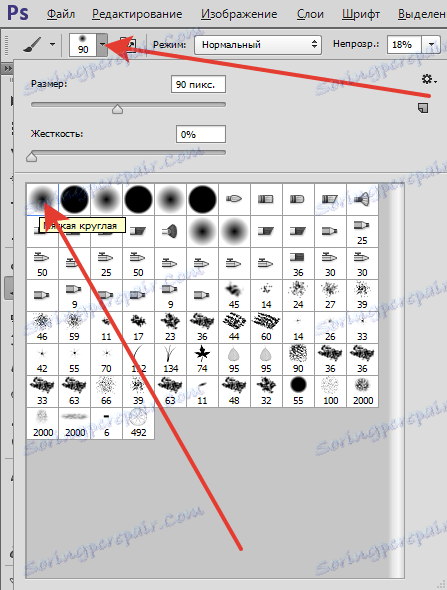
Neprístupnosť je 20 - 25%.

Štetec s týmito nastaveniami jemne vymazáva hranicu medzi obrázkami (na maske hornej vrstvy). Veľkosť kefy je zvolená pre veľkosť okraja. Kefka by mala byť o niečo väčšia ako prekrývajúca sa plocha.
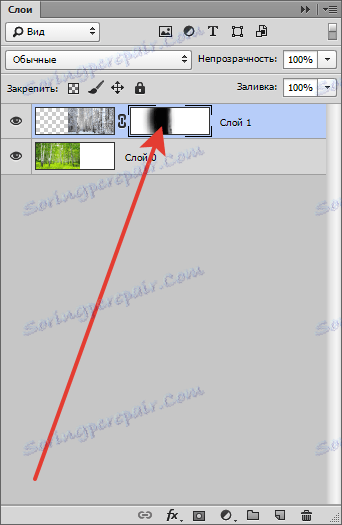

Pomocou tohto jednoduchého príjmu dali dva obrázky dohromady v jednom. Týmto spôsobom môžete kombinovať rôzne obrázky bez viditeľných hraníc.
